この記事では、Teams と SharePoint が連携する方法について説明します。
Teams と SharePoint の基本的な部分
これらは Teams と SharePoint の基本的な部分と、その相互関係を次に示します。
Teams - Teams は、特定の件名またはタスクについて他のユーザーとチャットできるコラボレーション ツールです。 各チームは、他のチームとの共同作業に使用できる他のツールに接続されています。
SharePoint - SharePoint は、Web サイトの作成、コンテンツの公開、ファイルの保存を行うためのツールです。
SharePoint サイト - SharePoint サイトは SharePoint の Web サイトであり、Web ページを作成し、ファイルに格納して共同作業することができます。 SharePoint サイトは個別に使用でき、Teams によってファイル ストレージ (Teams 接続サイトと呼ばれる) にも使用できます。 Teams 接続サイトは、チームを作成するたびに自動的に作成されます。
チーム - チームは、他のユーザーを共同作業に招待できる Teams の場所です。 各チームは、1 つ以上の SharePoint サイトに接続されています。 これらのサイトでは、チームのファイルが保存されます。
パブリック チーム - パブリック チームは、組織内のすべてのユーザーが参加できるチームです。 パブリック チームでは、チーム所有者がチームに誰かを招待する必要はありません。
プライベート チーム - プライベート チームは、チーム所有者が招待した場合にのみ参加できるチームです。 パブリック チームとプライベート チームの両方が、標準、プライベート、共有という同じ種類のチャネルを提供します。
親サイト - チームの作成時に作成される SharePoint サイト。 このサイトは、すべての標準チャネルのファイル ストレージに使用されます。 すべてのチームの所有者とメンバーは、このサイトにアクセスできます。
チャネル - チャネルは、特定の事柄で他のユーザーと共同作業できるチーム内の場所です。 チームは、目的に応じて複数のチャネルを持つことができます。 たとえば、さまざまな製品やイベントに対して異なるチャネルを持つマーケティング用のチームがあるとします。 Teams には、 標準、 プライベート、 共有の 3 種類のチャネルがあります。
標準チャネル - 標準チャネルは、チームのすべてのメンバーがアクセスできるチャネルです。 各チームには、"一般" と呼ばれる標準チャネルが付属しています。チーム所有者とメンバーは、標準チャネルを追加できます。 このチャネルは常にチームのチャネル リストの最初に表示され、削除はできません (どのチームにも 1 つ以上のチャネルがある必要があります)。
プライベート チャネル - プライベート チャネルは、チームのメンバーの一部のみがアクセスできるチャネルです。 プライベートな会話とコラボレーションに使用されます。 各プライベート チャネルには、ファイル ストレージ用の独自の SharePoint サイトがあります。 このサイトにアクセスできるのは、プライベート チャネルのメンバーのみです。
共有チャネル - 共有チャネルは、チームのメンバーでない場合でも、だれでも追加できるチャネルです。 これは、チーム外のユーザーとのより広範なコラボレーションに使用されます。 各共有チャネルには、ファイル ストレージ用の独自の SharePoint サイトがあります。 このサイトにアクセスできるのは、共有チャネルのメンバーのみです。
チャネル サイト - チームでプライベートまたは共有チャネルを作成するときに作成される SharePoint サイト。 このサイトにアクセスできるのは、プライベート チャネルまたは共有チャネルの所有者とメンバーのみです。
Microsoft 365 グループ - Microsoft 365 グループは、複数の Microsoft 365 サービスに同時にアクセスできるメンバーシップ グループです。 各チームのメンバーシップは Microsoft 365 グループに格納され、そのグループによってチームの親 SharePoint サイトにアクセスすることもできます。
Microsoft Entra ID - Microsoft Entra ID は、Microsoft 365 ユーザー アカウントが格納されるディレクトリ サービスです。 (これらのアカウントは、Microsoft 365 からも管理できます)。Microsoft 365 グループも Microsoft Entra ID に格納されます。 Microsoft Entra ID を使用すると、管理者はユーザーとグループを管理したり、多要素認証を必要とするなどのビジネス ルールをユーザー アカウントに適用したりできます。
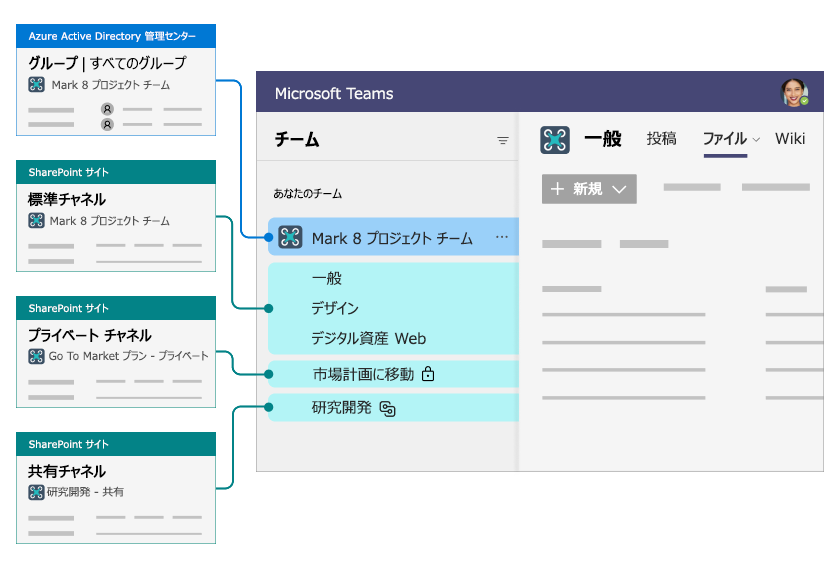
各チームは、チーム メンバーシップが格納されている Microsoft Entra ID の Microsoft 365 グループに接続されています。 チームの [ファイル] タブに表示されるファイルは、SharePoint サイトに保存されます。 チーム内のすべての標準チャネルは同じ SharePoint サイトを共有しますが、各プライベート チャネルには独自のサイトがあります。
Teams と SharePoint はいつ接続されますか?
Teams と SharePoint は、次のシナリオで接続されます。
- 新しいチームを最初から作成すると、新しい SharePoint サイトが作成され、チームに接続されます。
- 既存の Microsoft 365 グループから新しいチームを作成すると、チームはグループに関連付けられている SharePoint サイトに接続されます。
- 既存の SharePoint サイトに Teams を追加すると、そのサイトは新しいチームに接続されます。
- 新しいプライベート チャネルまたは共有チャネルを作成すると、新しい SharePoint サイトが作成され、そのチャネルに接続されます。
Teams では、各標準チャネルの [ファイル] タブが、親サイトの既定のドキュメント ライブラリ内のフォルダーに接続されます。 各プライベート チャネルと共有チャネルの [ファイル] タブは、対応するチャネル サイトの既定のドキュメント ライブラリに接続されます。 [ファイル] タブでファイルを追加または更新するたびに、SharePoint サイトにアクセスします。
複数のチャネルの種類を持つチームの例
Contoso には Mark 8 Project Team というチームがあります。 このチームには、いくつかの標準チャネルと、競合分析と呼ばれる 1 つのプライベート チャネルがあります。
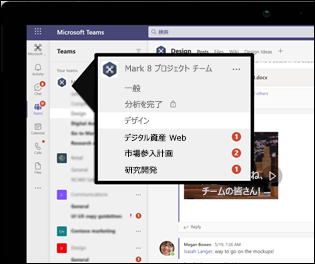
標準チャネルは、親サイトのフォルダーとして表示されます。 プライベート チャネルには、親サイトとは別の独自のチャネル サイトがあります。
![]()
Teams に接続されたサイトとチャネルの種類
Teams 接続サイトは、Teams 接続用に最適化された特殊な種類の SharePoint サイトです。 これには、チームを作成するときに作成される親サイトと、プライベート チャネルまたは共有チャネルを作成するときに作成されるチャネル サイトが含まれます。
次の表では、Teams のチャネルの種類ごとにサイト、ファイル、フォルダーの共有のしくみについて説明します。
| チャネルの種類 | SharePoint サイト | サイトの共有 | ファイルとフォルダーの共有 |
|---|---|---|---|
| 標準 | 1 つの SharePoint サイトは、すべての標準チャネルで共有されます。 チャネルごとに個別のフォルダーがあります。 | チームの所有者とメンバーは、サイトの所有者とメンバーのアクセス許可グループに自動的に含まれます。 サイトを個別に共有することは可能ですが、最も簡単なユーザー管理と最適なユーザー エクスペリエンスを実現するために、Teams を使用したアクセスの管理をお勧めします。 | 共有可能なリンクを使用して、組織内のすべてのユーザーとファイルとフォルダーを共有できます。 ゲスト共有が有効になっている場合、 [すべてのユーザー] と [特定のユーザー] のリンクを使用して、組織外のユーザーと共有できます。 |
| プライベート | 各プライベート チャネルには、独自の SharePoint サイトがあります。 | チャネルの所有者とメンバーは、サイトの所有者とメンバーのアクセス許可グループに自動的に含まれます。 サイトを個別に共有することはできません。 | 共有可能なリンクを使用して、組織内のすべてのユーザーとファイルとフォルダーを共有できます。 ゲスト共有が有効になっている場合、 [すべてのユーザー] と [特定のユーザー] のリンクを使用して、組織外のユーザーと共有できます。 |
| 共有 | 各共有チャネルには、独自の SharePoint サイトがあります。 | チームの所有者とメンバーは、サイトの所有者とメンバー グループに自動的に含まれます。 サイトを個別に共有することはできません。 | 共有可能なリンクを使用して、組織内のすべてのユーザーとチャネル内の外部参加者とファイルとフォルダーを共有できます。 チャネル メンバーではない組織外のユーザーとの共有はサポートされていません。 |
Teams と SharePoint の設定を管理する場所
Teams に接続されたサイトは、一般的な SharePoint サイトとは異なる方法で管理されます。 特定のサイト設定は Teams からのみ管理できます。 チャネル サイトの場合、一部の設定は親サイトから継承され、変更できません。 次の表では、Teams 接続サイトの SharePoint 設定を管理する場所について説明します。
| Setting | 親サイト | チャネル サイト |
|---|---|---|
| サイトの権限 | チームのアクセス許可はサイトと同期されます。 チームとサイトの所有者は、追加のユーザーをサイトに直接追加できます。 (Teams を使用してすべてのアクセス許可を管理することをお勧めします)。 | チャネル サイトのアクセス許可は、チャネル自体から継承されます。 サイトのアクセス許可は SharePoint では管理できませんが、読み取り専用モードでアクセス許可が表示されます。 |
| サイト共有設定 | チームとサイトの所有者は、ファイル、フォルダー、サイトの共有設定を設定できます。 これは SharePoint 固有の設定です。 | |
| ゲスト アクセスの有効期限 | ゲスト アクセスの有効期限は、SharePoint 管理センターで設定できます。 | |
| Sensitivity | 秘密度ラベルは、チームまたは親サイトに適用できます。 両方に同じラベルが使用され、どちらかの場所で行われた変更がもう一方の場所に反映されます。 | チャネル サイトの秘密度は、親サイトから継承されます。 |
| サイト クォータ | サイト クォータは、SharePoint 管理センターで設定できます。 | サイト クォータは、SharePoint 管理センターで設定できます。 |
| 既定の共有リンクの種類 | 既定の共有リンクの種類は、SharePoint 管理センターで設定できます。 | 既定の共有リンクの種類は、SharePoint 管理センターで設定できます。 |
関連トピック
SharePoint から Microsoft チームを作成する
Teams は標準チャネルまたはプライベート チャネルを持つことができます
概要については、「Teamsの設定とアクセス許可の管理」を参照してください。